
Le installazioni da una chiavetta USB sono diventate uno dei modi più semplici per aggiornare il tuo computer con un nuovo sistema operativo Come installare Windows 8 da una chiavetta USB Come installare Windows 8 da una chiavetta USB Se stai cercando di installare Windows 8 e il tuo computer non ha un'unità DVD, non sei da solo. Che tu abbia un DVD di Windows 8 o un file ISO di Windows 8 scaricato da Microsoft, ... Ulteriori informazioni. Un'installazione USB è veloce, estremamente portatile e ha il vantaggio aggiuntivo di tornare a un dispositivo di archiviazione dopo l'installazione. Non posso dirvi quanti dischi ho rovinato nel corso degli anni incasinando il processo di scrittura, ma ho un sacco di sottobicchieri molto brillanti nel mio salotto.
Troverai un paio di strumenti ISO to USB corretti e dispongono di una gamma di strumenti per principianti e utenti esperti. Per mantenere questo test equo, userò ogni strumento per masterizzare una copia di Windows Come creare un disco di installazione USB di Windows con WinUSB [Linux] Come creare un disco di installazione USB di Windows con WinUSB [Linux] Abbiamo mostrato prima di installare Windows 7 da un'unità USB, ma il processo presuppone che si abbia accesso a un computer Windows per cominciare. Questo non è sempre il caso, in particolare se sei ... Leggi di più 10 Insider Preview 10130 x64 su un'unità da 8 GB Integrale, formattata ogni volta. Diamo un'occhiata al tempo di masterizzazione e alle risorse disponibili per ogni software. Per la scienza!
A proposito, abbiamo già spiegato come scaricare legalmente i file ISO di Windows Come scaricare legalmente i file di installazione di Windows gratuitamente Come scaricare legalmente i file di installazione di Windows gratuitamente Windows può essere seriamente danneggiato. Quello che devi fare spesso è installarlo da zero. E ti mostriamo come ottenere i file di installazione legali per Windows 7 a 10. Ulteriori informazioni.
Un mini-glossario
Prima di passare alla fase di test ci sono una serie di acronimi che mi piacerebbe compitare, e alcuni altri bit del gergo ISO-USB Come formattare un'unità USB e perché è necessario come formattare un'unità USB e Perché è necessario formattare un'unità USB non è diverso rispetto alla formattazione di qualsiasi altra unità. Ma quante volte hai effettivamente formattato un disco e ti sei mai chiesto cosa significano le varie opzioni? Per saperne di più ci chiariremo.
- Opzioni Bootloader: il bootloader carica il sistema operativo. Alcuni masterizzatori ISO consentono di scegliere il Bootloader necessario per l'installazione del sistema operativo desiderata.
- grub4dos: un pacchetto bootloader progettato per consentire agli utenti di selezionare tra più sistemi operativi installati su un singolo sistema.
- syslinux: un pacchetto di bootloader leggero progettato per consentire agli utenti di selezionare tra più installazioni Linux o Unix.
- Emulatore QEMU: abbreviazione di Quick Emulator, è uno strumento di virtualizzazione dell'hardware. In questo contesto, consente agli utenti di testare la propria USB prima di procedere con il processo di masterizzazione.
- Dimensione cluster: definisce lo spazio minimo disponibile per la memorizzazione dei dati. Invece di assegnare singoli settori del disco, il file system assegna gruppi contigui di settori, chiamati cluster.
- File System Che cos'è un file system e come è possibile scoprire cosa succede alle tue unità Cos'è un file system e come puoi scoprire cosa succede alle tue unità Leggi di più: controlla come i dati sono accessibili e memorizzati. Senza di esso, i tuoi dati si raggrupperebbero senza inizio né fine. Un file system offre una definizione per un facile accesso. Esistono diversi file system disponibili, sebbene il tuo strumento di masterizzazione debba discernere i tuoi requisiti tramite l'ISO che usi.
- Bad Sector: alcuni strumenti da ISO a USB ti consentono di eseguire un cattivo controllo di settore 5 Segni La durata del disco rigido sta finendo (e cosa fare) 5 Segni La durata del disco rigido sta finendo (e cosa fare) Dal momento che la maggioranza delle persone oggi possedere laptop e dischi rigidi esterni, che vengono trascinati un po ', una durata realistica del disco rigido è probabilmente di circa 3 - 5 anni. Questo è estremamente ... Per saperne di più. Prima che inizi la masterizzazione, la tua USB verrà scansionata, correggendo eventuali irregolarità per garantire che l'installazione sia fluida. Un po 'simile alla deframmentazione del desktop, ma su una scala molto più piccola.
1: Rufus
Caratteristiche: Schemi di partizione, file system, modalità di avvio, controllo settore errato
Prima su, Rufus . Rufus si presenta come un eseguibile molto piccolo con opzioni minime per il bricolage, a parte lo schema di partizione, i file system, la dimensione del cluster e il tipo di avvio che verrà creato. Una volta selezionato il tipo di disco di avvio e l' immagine ISO che si sta bruciando, è possibile toccare Start e attendere il completamento del processo.
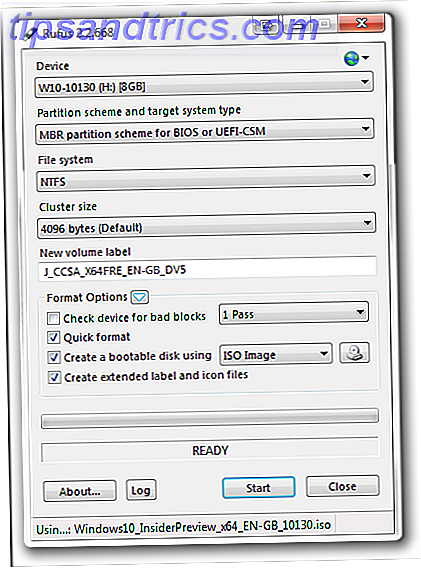
Rufus ha registrato un clock di 16m55 secondo il mio telefono, ma ha anche un proprio timer, che mostra 17.02, anche se il timer incorporato ha oscillato durante il processo. A un certo punto, era più di 10 secondi dietro al mio telefono, ma ha chiuso il distacco a soli 7 secondi sul traguardo. Ovviamente, ho ragione, ma è comunque un buon momento.
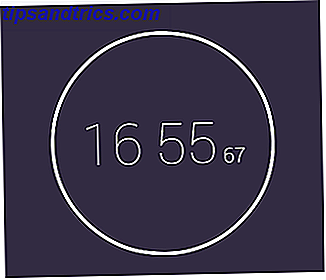
2: Strumento di download di USB / DVD di Windows 7
Caratteristiche: Nessuna
Un nome così eloquente. Seleziona la tua ISO. Seleziona il tuo tipo di media; USB o DVD. Si fa clic su Inizia copia e viene disattivato. In quella che è la più basilare delle GUI di base e con solo due opzioni, lo strumento di download USB / DVD di Windows 7 Come fare un USB, CD o DVD avviabile per installare Windows usando un file ISO Come creare un USB, CD o CD avviabile DVD per installare Windows utilizzando un file ISO È necessario un supporto di installazione per reinstallare Windows? In questo articolo ti mostreremo dove trovare i file di installazione di Windows 7, 8, 8.1 e 10 e come creare una USB, un CD o un DVD avviabile da zero. Leggi di più è quasi semplicemente semplice, paragonabile solo a ISO a USB.
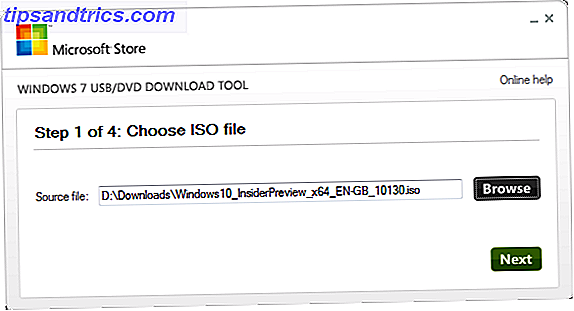
Dal punto di vista del tempo, ha funzionato con 16m53s, lasciandolo seduto abbastanza. Un vincitore definito per coloro che desiderano uno strumento di bru- ciazione senza fronzoli.
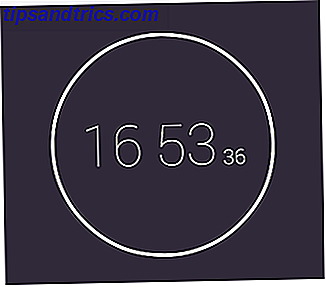
3: RMPrepUSB
Caratteristiche: Opzioni Bootloader, file system e sostituzioni, grub4dos Come risolvere i problemi Bootloader dovuti a GRUB Come risolvere i problemi Bootloader dovuti a GRUB Ulteriori informazioni, syslinux, emulatore QEMU
RMPrepUSB è uno dei pacchetti ISO-USB più completi in questo elenco. Oltre alle funzioni sopra menzionate, viene fornito con una serie di altri BootLoaders, DiskDoctor, test di velocità e configurazioni utente individuali per quelle unità che preparate costantemente.
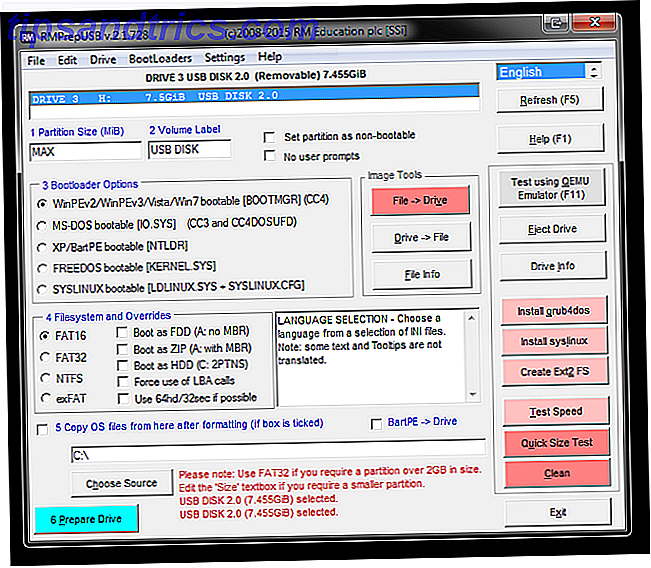
Con un tempo di 22 m36 RMPrepUSB non è il più veloce del gruppo, ma sicuramente lo compensa nella personalizzazione. Punti bonus per il tooltip centralizzato, in costante aggiornamento mentre scorri le voci del menu.
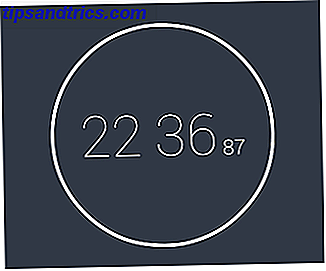
4: WinSetupFromUSB
Caratteristiche: opzioni Bootloader, tre strumenti di formattazione tra cui RMPrepUSB, Emulatore QEMU
WinSetupFromUSB offre una gamma media di funzionalità. Non è abbastanza RMPrePUSB, ma ha molto più da offrire rispetto agli altri masterizzatori di base che abbiamo già trattato, in particolare l'inclusione di FBinst Tool, Bootice e RMPrepUSB. Ognuno di questi strumenti aggiuntivi viene fornito con istruzioni popup che descrivono il loro utilizzo insieme a WinSetupFromUSB, ma possono essere tutti utilizzati con le loro funzioni originali, ad esempio RMPrepUSB si apre nel proprio dialogo con l'interfaccia ISO / USB personalizzabile sopra menzionata.
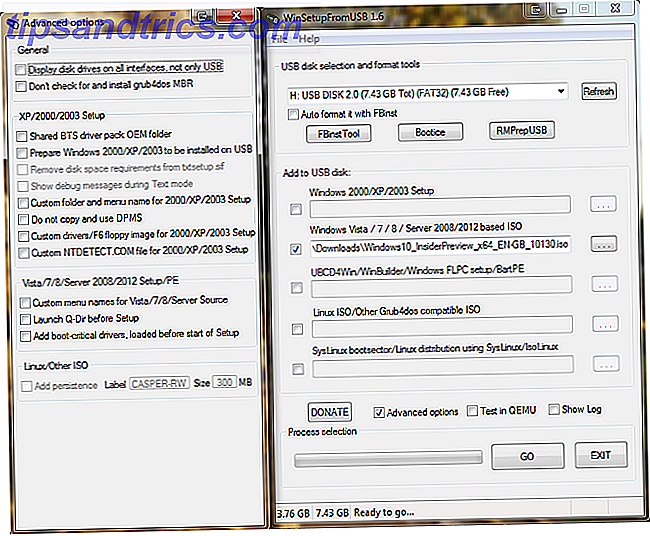
Per quanto riguarda la velocità, 23m29 rappresenta uno degli strumenti più lenti della lista, ma è incluso grazie alla ricchezza di personalizzazione disponibile per gli utenti.
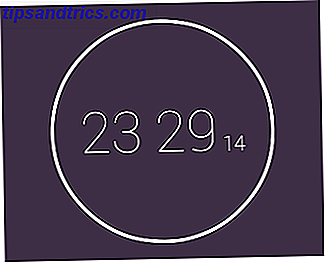
5: UltraISO
Caratteristiche: Metodo di scrittura, Nascondi partizione di avvio
È possibile utilizzare la versione di prova UltraISO con uno strumento da ISO a USB. Anche se la versione di prova limita la dimensione delle ISO create, non fa nulla del genere se stai masterizzando qualcosa creato altrove. All'apertura di UltraISO, vai alla posizione ISO nella metà inferiore di Esplora file. Una volta individuato, fare doppio clic. Questo carica l'immagine ISO per la masterizzazione. Quindi vai su Avviabile> Scrivi immagine disco . Assicurarsi di utilizzare l'opzione USB-HDD + per risultati ottimali, salvo diversamente indicato. Hit Scrivi e vai!
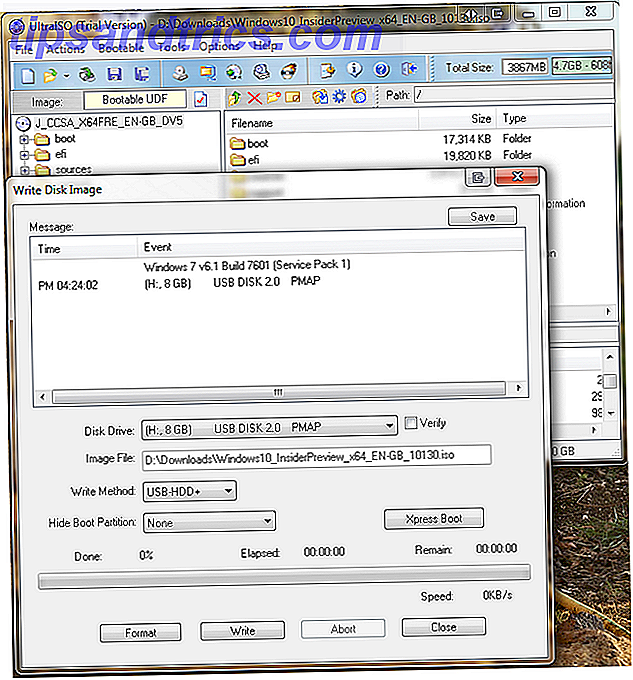
UltraISO ha registrato un clock di 20m24s, posizionandosi bene nel mezzo del pacchetto, e ha fatto il taglio contro il WiNToBootic molto simile al tempo attraverso le sue funzionalità aggiuntive come il montaggio dell'immagine e la creazione ISO.
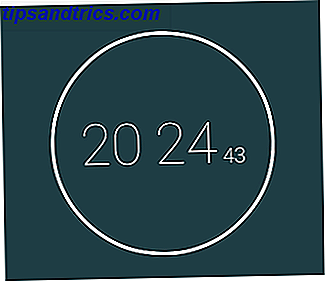
6: YUMI
Caratteristiche: Multiboot, selettore di download integrato
YUMI, o il tuo Universal Multiboot Installer, è un altro installatore multi-boot con impostazioni per una vasta gamma di ISO. A differenza di Xboot, YUMI chiede se desideri aggiungere un'altra ISO o Distro I migliori sistemi operativi Linux I migliori sistemi operativi Linux Ci sono distribuzioni Linux disponibili per ogni scopo, il che rende difficile la scelta. Ecco una lista dei migliori sistemi operativi Linux per aiutare. Leggi di più sulla tua USB dopo una masterizzazione riuscita, quindi non preoccuparti se non riesci a trovare il builder di avvio multiplo.
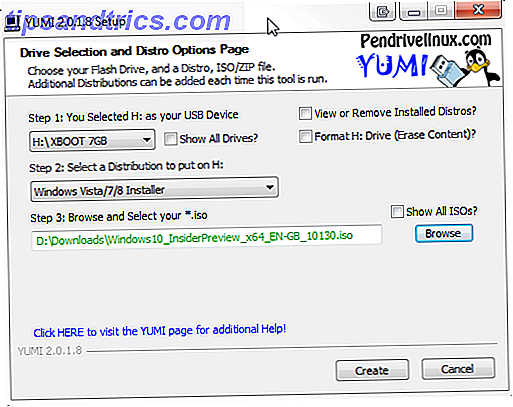
Ha un ritmo incredibilmente veloce di 14m50s e prende la corona di poco più di due minuti, in più ha il miglior nome sulla lista, quindi ovviamente un altro punto importante per questo.
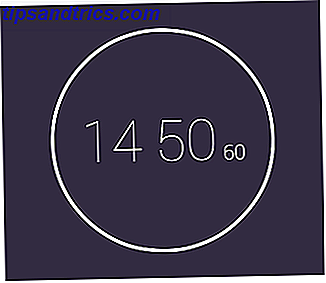
Il vincitore ISO to USB è ...
YUMI! Se parliamo di tempo, oltre al vantaggio di poter creare un USB multiboot pieno di tutto ciò di cui potreste aver bisogno.
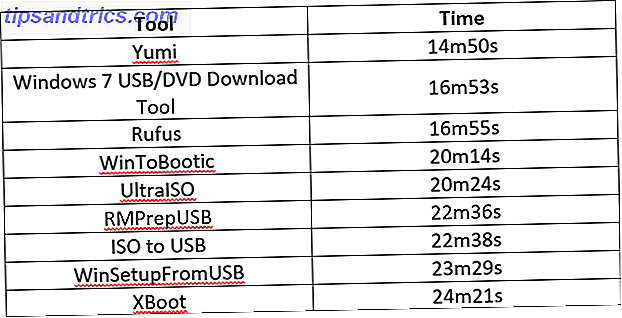
Tuttavia, non escludiamo quelli più avanzati da ISO a strumenti USB, RMPrepUSB e WinSetupFromUSB. Mentre le loro prestazioni di velocità non potevano eguagliare YUMI, la vasta gamma di strumenti e le impostazioni personalizzabili più che compensare.
Infine, ho usato lo strumento ISO per USB per la sua interfaccia ridicolmente semplice e il tempo di masterizzazione abbastanza ragionevole, ma anche quello è stato migliorato da Rufus, quindi ora non so cosa fare, oltre a passare a qualcosa di più veloce.
Altri strumenti che abbiamo testato ...
Ho provato 10 diversi strumenti ISO, come puoi vedere dalla tabella sopra, notando la loro velocità. Ma la velocità non è solo variabile che cerchiamo in un bruciatore. Ecco i pochi caduti:
- XBoot è un altro strumento di avvio multiplo con un downloader integrato, ma con durata superiore a 24 minuti. YUMI lo ha spazzato via!
- WiNToBootic si inserisce nella categoria delle funzioni di base, accanto allo strumento USB / DVD di Windows 7 e Rufus, ma ha un tempo di 20m14s più lento.
- Passcape ISO Burner è uno strumento di masterizzazione multifunzione, ma non funzionerebbe per me. Ho letto altre recensioni positive, quindi potrebbe valere la pena dare un'occhiata ad altre persone.
- ISO to USB è un altro masterizzatore di base e uno che ho usato ampiamente. Tuttavia, non ha reso il taglio attraverso un tempo lento e la mancanza di funzionalità.
Si spera che avrai una visione più chiara delle offerte da USB a ISO disponibili mentre sempre più persone passano a un mondo senza unità disco ottico No DVD Drive? Nessun problema! Creare e montare file ISO gratuitamente con questi strumenti No DVD Drive? Nessun problema! Crea e monta file ISO gratuitamente con questi strumenti Il mio computer non ha più unità ottiche. Ciò significa unità CD, unità DVD, unità floppy - sono stati tutti tagliati e eliminati per sempre. Se un particolare attrezzo periferico non ha un ... Per saperne di più.
Qual è il tuo strumento di scelta? Mi sono perso qualcosa su cui avresti inchiodato? Facci sapere cosa pensi qui sotto!
Avete ancora un paio di chiavette USB per risparmiare 5 Usi per una chiavetta USB che non sapevate di 5 Usi per una chiavetta USB di cui non sapevamo Tutti abbiamo usato chiavette USB per trasportare file tra computer e il backup del nostro file, ma ci sono altre cose interessanti che puoi fare con una penna USB. Leggi di più ? Fai qualcosa di utile con loro!



